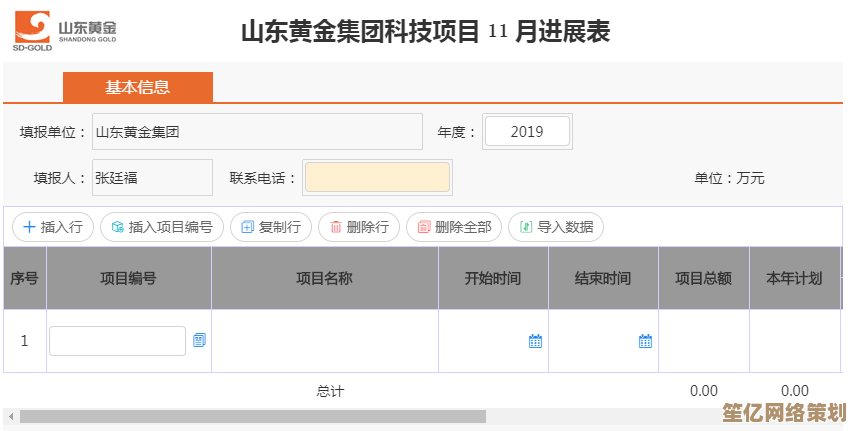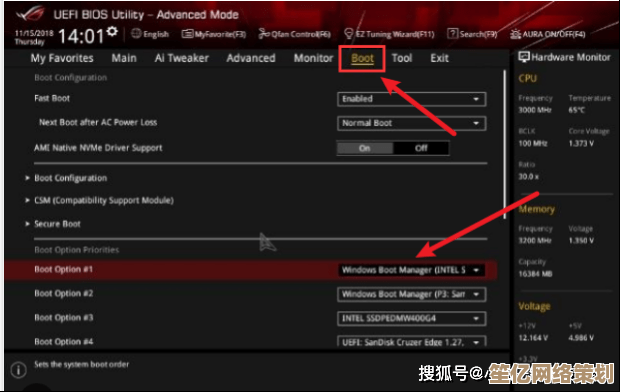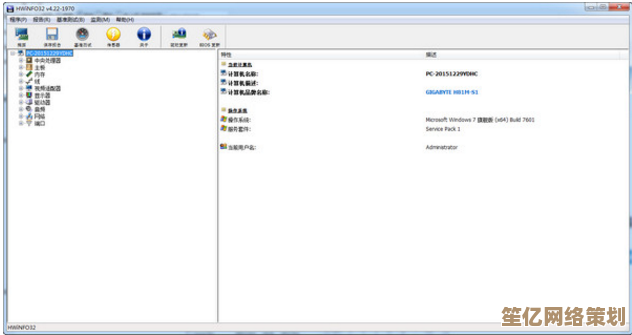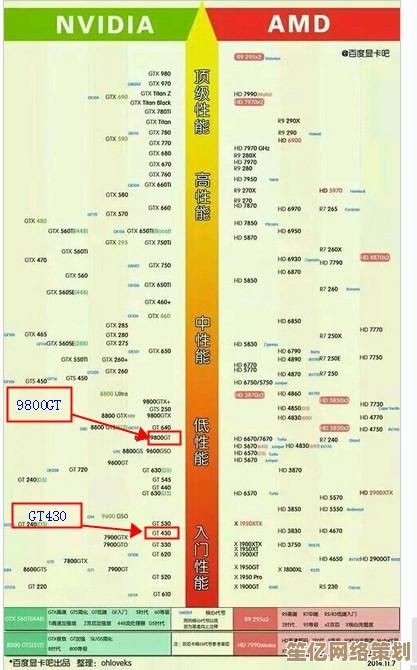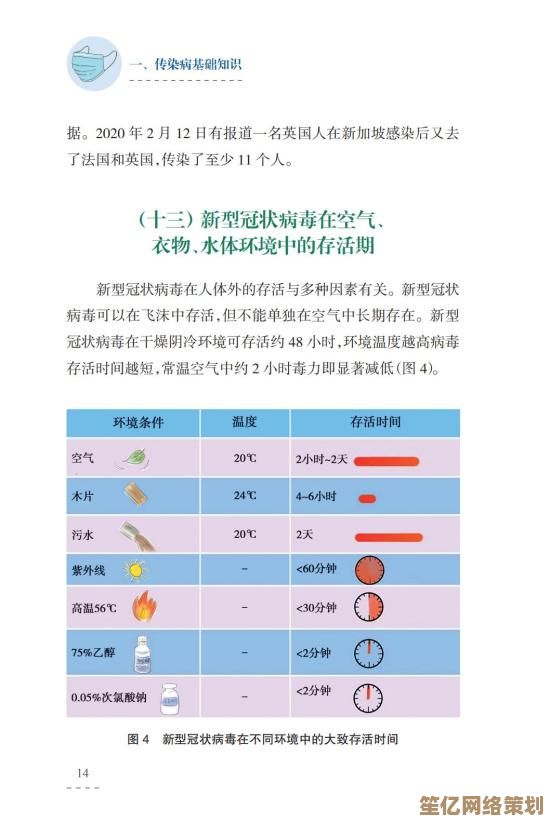Win11开机登录后反复重启的故障排查与解决方案
- 问答
- 2025-09-26 17:37:08
- 2
Win11开机登录后反复重启:一场我与电脑的深夜搏斗实录
那天晚上,朋友小张的求救电话像午夜凶铃一样炸响:“哥!救命!电脑疯了!刚输完密码它就重启,无限循环啊!” 我揉着惺忪睡眼赶到他家,那台崭新的ROG游戏本正冷酷地执行着它的重启仪式:登录界面闪现,输入密码,短暂的黑屏,嗡!风扇狂转,一切从头再来,桌面上半杯冷掉的咖啡,映着小张绝望的脸——他的毕业设计就在里面,明天是最后期限。
第一回合:安全模式,我的救命稻草(和它的失效)
“别慌,进安全模式!”我本能地喊出这句“咒语”,猛戳Shift键点重启,当那个熟悉的蓝色菜单终于出现,我长舒一口气,然而选择“安全模式”后,屏幕却固执地再次陷入黑暗,重启循环依旧,我的心沉了一下——这比预想的麻烦。安全模式失效往往指向更深层的系统文件损坏或底层驱动冲突,不是简单的软件问题能解释的了。
第二回合:命令行的魔法与挫败
掏出U盘启动盘,进入WinRE(Windows恢复环境),面对黑底白字的命令提示符,我敲下第一道修复指令:
sfc /scannow进度条缓慢爬升,最终弹窗:“Windows资源保护找到了损坏文件但无法修复其中的某些文件。” 挫败感袭来,接着祭出DISM:
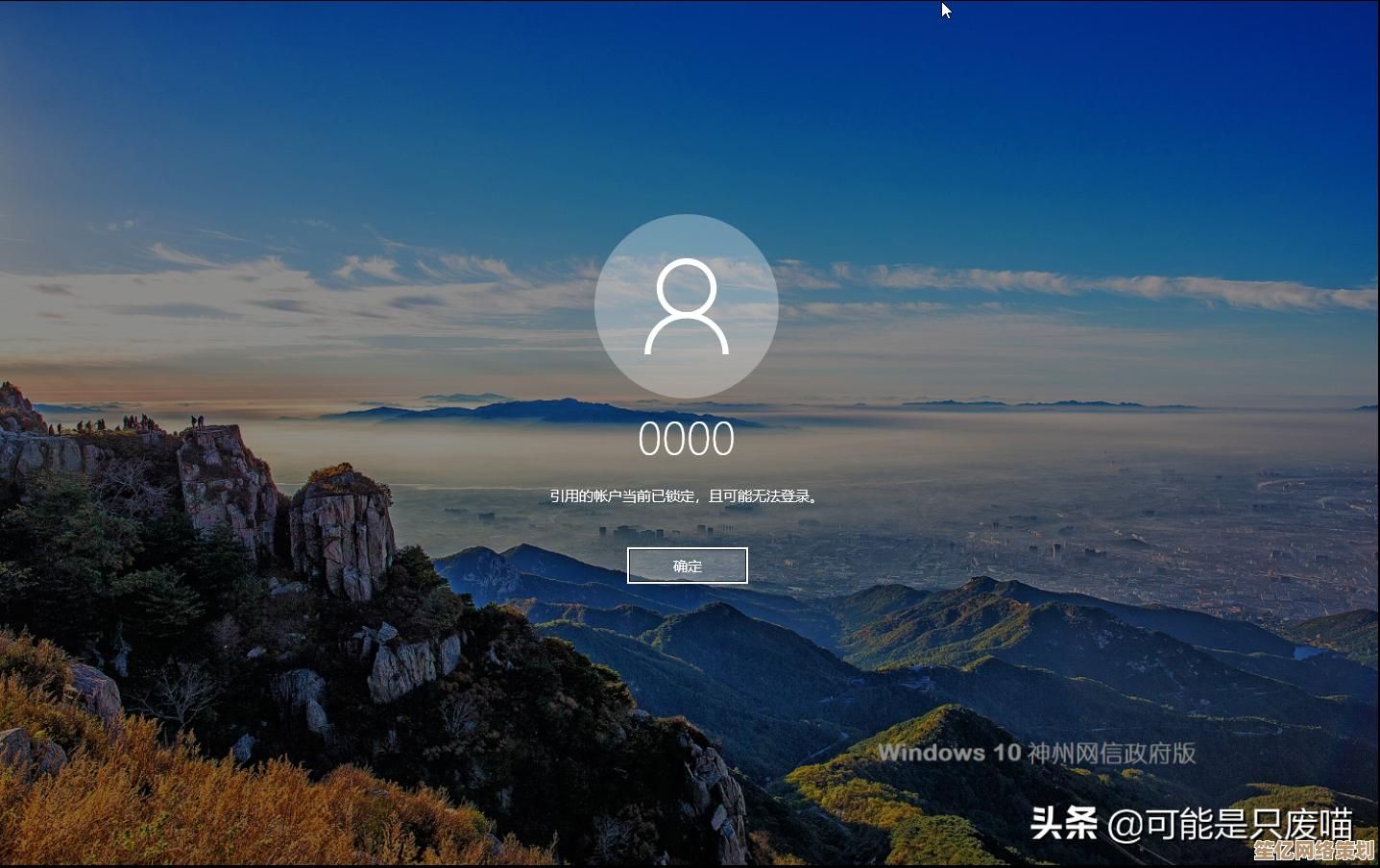
DISM /Online /Cleanup-Image /RestoreHealth这次更糟,直接提示“无法访问所需的文件”。系统镜像本身可能已严重受损,常规修复工具在此刻显得如此无力,我盯着光标闪烁,感觉像面对一堵沉默的墙。
第三回合:揪出元凶 - 驱动、更新与BitLocker的陷阱
既然修复无效,那就排查源头,在WinRE中艰难打开事件查看器(eventvwr),筛选“系统”和“错误”日志,果然,重启前密集出现“Kernel-Power 41 (63)” 关键错误,伴随一个刺眼的nvlddmkm.sys驱动报错(NVIDIA显卡驱动文件),小张回忆:“啊!下午好像更新了显卡驱动…然后就这样了!”
更棘手的是,他的C盘启用了BitLocker加密,在WinRE下尝试任何文件操作,都要求输入48位恢复密钥——而他早忘了存在哪。BitLocker在系统故障时极易成为数据访问的“拦路虎”,没有密钥,重装系统意味着数据全丢,我们翻箱倒柜,最终在他旧手机备忘录里找到了那串救命数字。

第四回合:终极手段与数据抢救
时间已过凌晨两点,方案明确:
- 卸载问题驱动:在WinRE命令行,使用
dism /image:C:\ /get-drivers列出驱动,找到NVIDIA驱动目录,果断del删除,重启后,安全模式终于成功进入!系统不再崩溃。 - 彻底清理隐患:在安全模式下,用DDU(Display Driver Uninstaller)彻底清除显卡驱动残留。第三方专业工具在此时比系统自带卸载更可靠。
- 断网重装驱动:下载最新稳定版NVIDIA驱动(非测试版),安装前拔掉网线,防止Windows Update自动推送冲突的驱动版本。
- 系统修复/重置:为求稳妥,在WinRE中执行“启动修复”,若仍不放心,可选择“保留我的文件”进行系统重置(需BitLocker密钥),这是更彻底的修复。
血泪教训:预防比救火更重要
- 驱动更新要谨慎:尤其是显卡、主板芯片组驱动,更新前,创建系统还原点是保命符(设置 > 系统 > > 系统保护 > 创建),大版本更新后观察几天再动。
- BitLocker密钥必须备份:存云端(如微软账户)、打印纸质版、放U盘,没有密钥,系统严重故障时数据极可能“陪葬”。
- 善用WinRE:开机时多次强制断电可触发进入,这是脱离崩溃系统进行修复的唯一可靠入口。
- 硬件隐患不容忽视:如果以上软件方法全部失效,需排查内存(运行Windows内存诊断)、硬盘健康(CrystalDiskInfo)、散热(清灰、换硅脂),过热或硬件故障也会导致类似症状。
凌晨四点,当熟悉的桌面壁纸终于稳定地出现在屏幕上,小张的毕业设计文件安然无恙,我瘫在椅子上,手指残留着命令行的冰冷触感,技术问题总有解法,但那些深夜重启的蓝光、丢失密钥的恐慌、进度条卡住时的窒息感,才是电脑故障留给我们最真实的印记。
下一次系统更新提醒闪烁时,我大概还是会犹豫几秒——指尖悬在鼠标上方,想起那个被重启循环统治的夜晚,或许备份密钥和创建还原点的那几分钟,才是真正值得的深夜救赎。
本文由水靖荷于2025-09-26发表在笙亿网络策划,如有疑问,请联系我们。
本文链接:http://waw.haoid.cn/wenda/10842.html
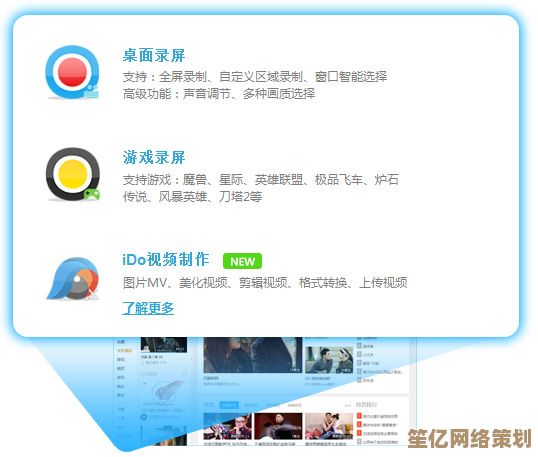
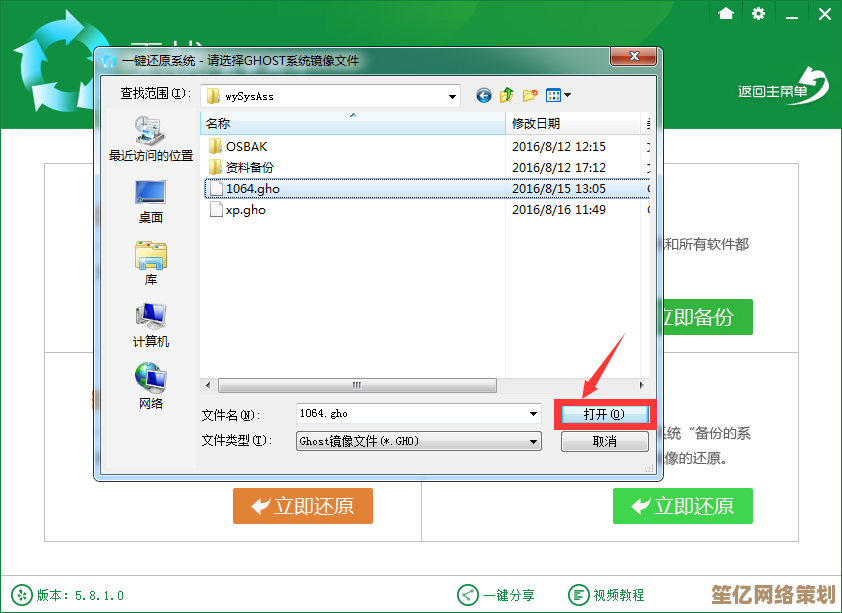
![借助[word 怎么画图]优化图表表达,准确实现设计意图与细节](http://waw.haoid.cn/zb_users/upload/2025/09/20250926193742175888666241117.jpg)